Você tirou lindas fotos com seu smartphone que agora gostaria de compartilhar com seu amigo. Se a princípio essa operação parecia simples para você, agora você está tendo dificuldades, pois ambos não utilizam as mesmas ferramentas no celular ou são de tipos diferentes. Você está pensando em todas as maneiras possíveis de fazer isso, mas o resultado é apenas uma dor de cabeça. Tem certeza que já pensou em tudo? Você não precisa se preocupar com isso, porque você veio ao lugar certo.
Neste meu guia, vou ilustrar você como enviar fotos de celular para celular através de diversas soluções que utilizam, conforme o caso, conexão com a Internet, redes Wi-Fi ou Bluetooth. Se isso não bastasse, então, vou sugerir como realizar essa operação com a ajuda de um computador ou por meio de serviços de armazenamento em nuvem. Resumindo, independentemente do tipo de smartphone e das necessidades de partilha que tenha, certamente encontrará a solução que mais se adapta a si (e aos amigos com quem deseja partilhar as suas fotografias).
Aposto que você está ansioso para começar, não é? Portanto, dedique alguns minutos de tempo livre e fique à vontade, para ler todas as dicas que preparei neste meu guia. Em seguida, identifique a solução que melhor se adapta às suas necessidades e use-a de acordo com os procedimentos descritos a seguir. Resta-me desejar-lhe uma boa leitura e muita diversão!
Envie fotos de celular para celular
para enviar fotos de um celular para outro, você pode recorrer ao uso de aplicativos de mensagens ou outros sistemas, como a transmissão de arquivos multimídia via Bluetooth ou o compartilhamento de álbuns de fotos com seus contatos. Nas próximas linhas, listarei todas essas soluções - tenho certeza de que você encontrará pelo menos uma certa para você.
Serviços de mensagens
Os aplicativos de mensagens são uma ótima maneira de compartilhar imagens armazenadas na memória do seu telefone celular com outros contatos. A seguir, mostrarei alguns aplicativos que podem atender a esse propósito.

O primeiro aplicativo de mensagens sobre o qual quero falar é Whatsapp, disponível para download gratuitamente na Android Play Store e na iOS App Store. Através deste aplicativo, você pode enviar qualquer arquivo, como documentos, clipes de áudio, vídeos e fotos. Se você não conhece, sugiro que leia meu tutorial dedicado, onde explico como funciona; além disso, você pode baixá-lo no seu smartphone, utilizando os procedimentos indicados neste outro guia meu.
Para enviar uma foto via WhatsApp, você pode anexá-la a uma conversa. Para fazer isso, primeiro comece Whatsapp através de seu ícone que você encontra na tela inicial do smartphone e, a partir do cartão Bate-Papo, toque em uma conversa existente com um contato. Alternativamente, se quiser, você pode iniciar um novo bate-papo usando o botão apropriado (o ícone com o símbolo de um balão de fala su Android ou aquele com o símbolo de um lápis su iOS) e escolhendo o contato de seu interesse na lista que aparece.
Depois de abrir a conversa, vá em frente Android toque no ícone com o símbolo de um clipe de papel, localizado na parte inferior, e escolha o item galeria. Em iOS, por outro lado, pressiona o ícone com o símbolo [+], que você encontra no canto inferior esquerdo, e escolha o item Biblioteca de fotos e vídeos. Agora, escolha as fotos que deseja enviar clicando nelas e possivelmente adicionando uma legenda através do campo de texto abaixo. Finalmente, pressione o ícone com o símbolo de um avião para enviar fotos.
Se você quiser saber mais sobre como enviar fotos via Whatsapp, Eu sugiro que você leia este guia.
Messenger
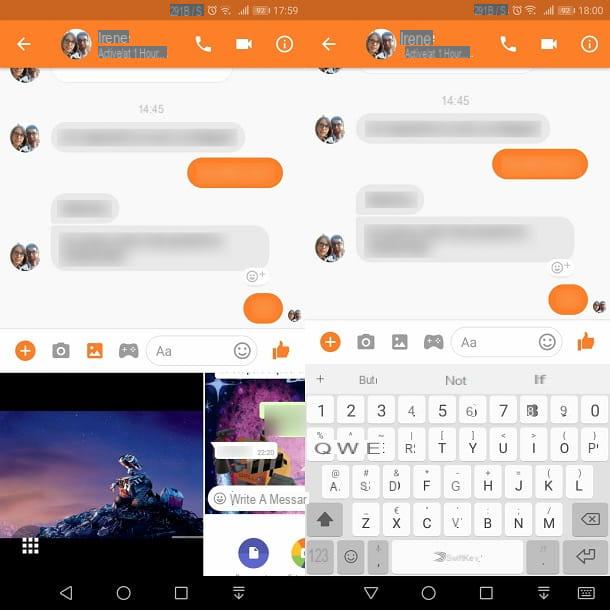
Se você usar o aplicativo Messenger do Facebook, você pode enviar as fotos do seu celular para um contato, que pode então visualizá-las em seu dispositivo. Se você tem Facebook, mas não usa seu aplicativo de mensagens, pode baixá-lo gratuitamente no Android ou iOS. Em qualquer caso, remeto para a consulta do meu guia, para saber como funciona esta aplicação.
Se você instalou o aplicativo Messenger (Expliquei como fazê-lo neste meu tutorial), inicie-o através do seu ícone localizado na tela inicial e, através da guia Posts, toque na conversa já iniciada com um amigo ou inicie-se uma nova, escolhendo o contacto que encontra na secção Todos os contatos do cartão Pessoas.
Assim que a conversa começar, toque no ícone com o símbolo de uma imagem e então pressiona aquele com o símbolo de quadrados, inferior esquerdo. Agora escolha as fotos a enviar, pressionando sobre elas, e aperte o ícone com o símbolo de um avião, localizado no canto inferior direito, para enviá-los.
Telegram
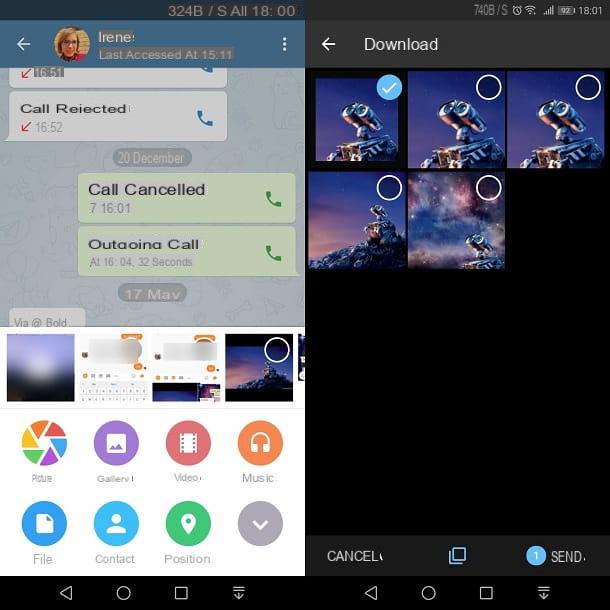
Outro aplicativo de mensagens que você pode usar é Telegram, também disponível gratuitamente para Android e iOS. Quanto aos outros aplicativos vistos nos parágrafos anteriores, também Telegram permite o compartilhamento de qualquer arquivo em uma conversa. Se você quer saber como funciona esse aplicativo, sugiro que leia este guia meu e instale-o, lendo meu tutorial de como baixar o Telegram.
Para enviar imagens, abra o app Telegram, através de seu ícone que você encontra na tela inicial, e inicie a conversa com um contato, tocando nele. Alternativamente, você pode iniciar um novo pressionando o ícone com o símbolo de um lápis e escolhendo o contato para o qual deseja enviar as fotos, por meio da lista que aparece na tela.
Depois de iniciar a conversa, toque no ícone com o símbolo de um clipe de papel, que você encontra abaixo, e pressiona o texto Fotos e vídeos (em iOS) ou galeria (em Android) Agora escolha as imagens que deseja enviar da galeria multimídia e pressione o botão submeter que você encontra no canto inferior direito.
Sistemas sem fio
Além das soluções que indiquei nos parágrafos anteriores, quero recomendar outras que utilizem a ligação sem fios do telemóvel, algumas das quais nativas. Escolha aquele que mais lhe agrada.
Compartilhamento de Bluetooth
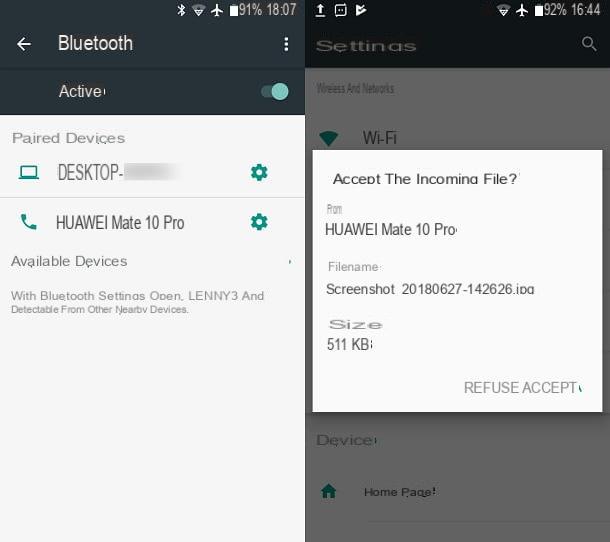
Smartphones Android pode transferir arquivos de um celular para outro usando a conexão Bluetooth. A realização desta operação é simples e não requer a instalação de nenhum aplicativo, mas é necessário, no entanto, ativar a antena Bluetooth no dispositivo. Para isso, sugiro que você leia meu guia dedicado ao tema.
Com o Bluetooth ativado, abra o aplicativo galeria o foto no seu celular e selecione a imagem que deseja enviar. Em seguida, clique no ícone ação, localizado no canto inferior direito e, na tela que se abre, pressiona o botão Bluetooth. Agora, espere que a varredura termine, para ver o nome do outro dispositivo para o qual deseja enviar imagens, toque nele e emparelhe pressionando botão de confirmação em telas de telefones celulares.
Uma notificação será mostrada no smartphone receptor, no qual o botão deve ser pressionado Aceitar, para receber a foto.
Airdrop

Entre o iPhone, as transferências de arquivos de mídia podem ocorrer usando o recurso Airdrop. Para compartilhar uma foto com outra iPhonee, em seguida, acesse a galeria multimídia do seu "iPhone" tocando no aplicativo foto e selecione as fotos que deseja enviar.
Assim que esta operação for realizada, pressione o botão compartilhando (o ícone com o símbolo de um quadrado com uma seta dentro), que você encontra no canto inferior esquerdo, e aguarde alguns segundos para exibir o em miniatura do dispositivo para o qual os arquivos de mídia serão transferidos.
Em seguida, pressione e aguarde o envio ser concluído no outro dispositivo. Você pode ver uma solicitação para aceitar as fotos no outro iPhone, que deve ser confirmada para receber os arquivos. Se você quiser saber mais informações e os requisitos desse recurso dos dispositivos Apple, recomendo que leia meu guia sobre como funciona o AirDrop.
Enviar qualquer lugar
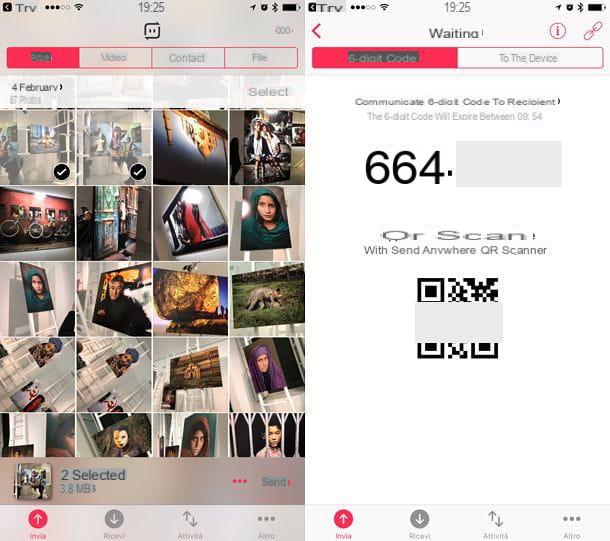
Outro método que você pode usar para compartilhamento sem fio é aquele oferecido pelo aplicativo Enviar qualquer lugar, que está disponível gratuitamente para Android e iOS e permite compartilhar arquivos multimídia em uma rede sem fio, usando códigos numéricos exclusivos (sem registro). Para começar a usar este aplicativo, baixe e instale-o, através do link que forneci, nos dois dispositivos para os quais deseja transferir arquivos.
No dispositivo em que as imagens a serem enviadas estão presentes, inicie o aplicativo Enviar qualquer lugar e toque na guia submeter e então nisso foto. Agora escolha as imagens a enviar clicando no texto Selecionar, ao lado de cada um deles e, em seguida, pressione o botão submeter, de modo a exibir um Código numérico e um QR code.
No outro smartphone para o qual enviar fotos, inicie o aplicativo Enviar qualquer lugar e toque na guia tu recebes. Introduzir o Código numérico que foi mostrado a você anteriormente ou pressione o botão com o símbolo de quadrados, que você encontra no canto superior direito, para digitalizar o QR code. Em seguida, aguarde alguns segundos para que a transferência seja concluída e pronto.
Compartilhando álbuns
Outro método simples e direto para enviar fotos para outro celular é usar o compartilhamento de álbum de mídia com outros contatos. Isso pode ser feito usando serviços como Fotos do Google o iCloud, para armazenar imagens online.
Fotos do Google
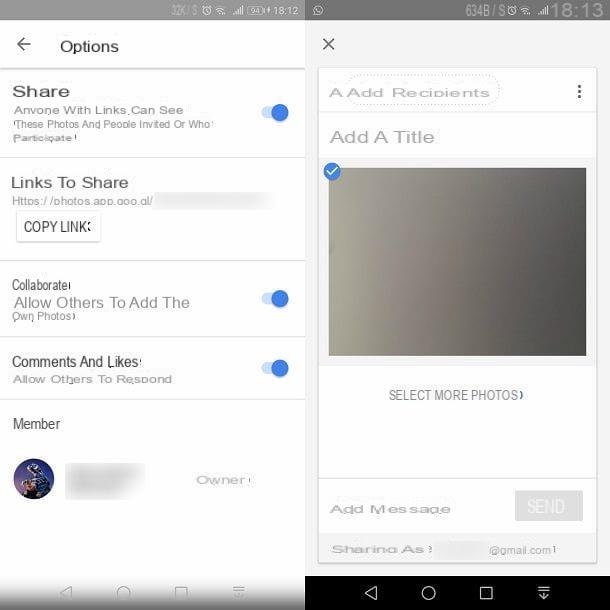
Se você possui o aplicativo Fotos do Google, disponível para Android e iOS, você pode fazer backup na nuvem de todos os elementos multimídia na memória do telefone. Se você quer descobrir como Fotos do Google, você pode aprender mais lendo este meu guia, no qual explico todos os procedimentos a serem executados para configurar corretamente este serviço Google e também fazer o upload das imagens online.
Depois de fazer backup de suas fotos na nuvem de Fotos do Google, você pode decidir se deseja compartilhar um álbum existente com outro contato ou compartilhar imagens individuais.
No primeiro caso, após iniciar o aplicativo, por meio de seu ícone localizado na tela inicial, toque no item Coleção (abaixo) e selecione um álbum daqueles que você vê na tela. Neste ponto, pressione o ícone com o símbolo de três pontos localizado no canto superior direito e, no menu de contexto, toque no item opções.
Na nova tela, mova o botão de alternância de FORA a ON em correspondência com a redação Compartilhando via link. Desta forma, as propriedades de compartilhamento serão ativadas, permitindo que você compartilhe o link do álbum a ele associado, através do botão Link de cópia. Depois de copiar o endereço, você pode enviá-lo a outro usuário por e-mail ou por meio de um aplicativo de mensagens. Se você não sabe como colar um link em uma conversa ou aplicativo em um smartphone, sugiro que leia este tutorial.
ICloud Photo Sharing
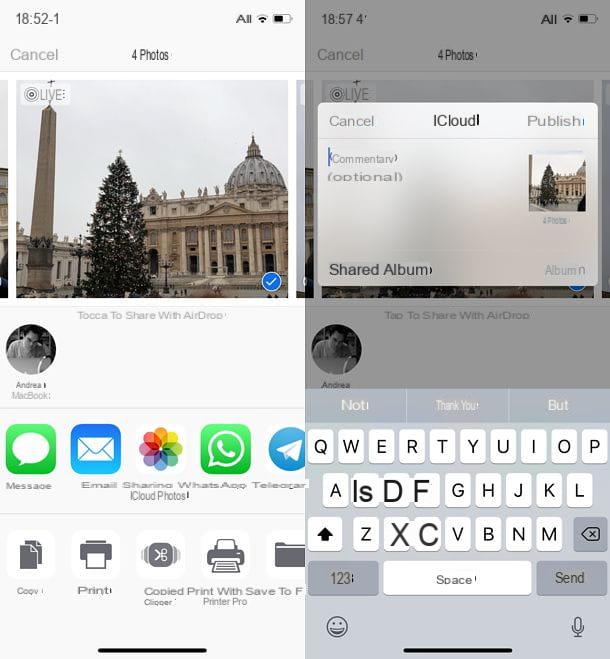
Se você deseja compartilhar fotos com outros proprietários de dispositivos Apple, você pode usar a função integrada ICloud Photo Sharing.
Para fazer isso, certifique-se de que este recurso esteja habilitado em seu iPhone: vá para Configurações do iOS, por meio do ícone com o símbolo de uma engrenagem localizado na tela inicial e pressiona seu nome que você encontra no topo. Em seguida, selecione os itens iCloud > foto e certifique-se de que a alternância está definida para ON, perto do texto ICloud Photo Sharing.
Neste ponto, volte para a tela inicial e abra o aplicativo foto. Selecione uma ou mais fotos das que você vê na galeria e pressione o botão compartilhando (o ícone com o símbolo de um quadrado com uma seta dentro), inferior esquerdo. No menu que é aberto, selecione o item ICloud Photo Sharing e digite um nome sofisticado para o álbum que você está compartilhando, usando o campo de texto que você vê. Neste ponto, pressione o botão para a frente e digite os nomes dos contatos com os quais deseja compartilhar o álbum, confirmando a operação utilizando o botão Crea e, em seguida público.
Dessa forma, as fotos ficam visíveis para você e seu contato, na seção Compartilhado, acessível por meio de seu ícone na parte inferior do aplicativo foto.
Transfira a biblioteca de fotos de um celular para outro
Se você precisar transferir todos os conteúdos multimídia presente na memória de um celular em um novo, você pode usar outros sistemas, dos quais falarei nas linhas a seguir, graças aos quais você pode migrar fotos (e vídeos) mesmo em dispositivos com sistemas operacionais diferentes.
Fotos do Google
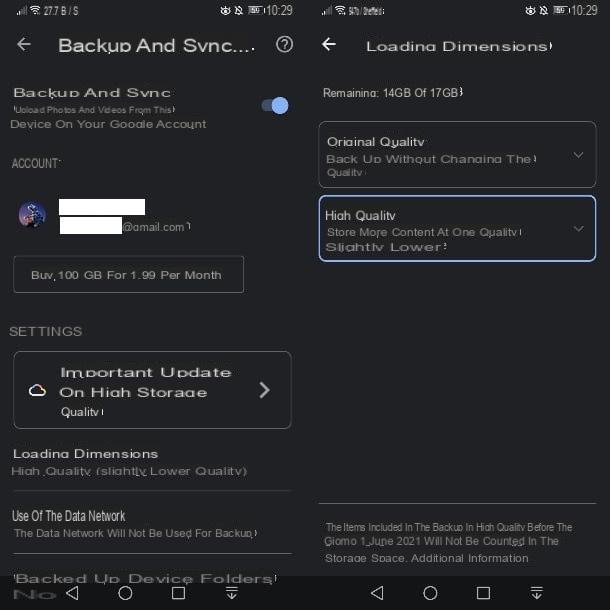
Se precisar transferir todo o seu arquivo de imagens de um celular para um novo, você pode usar o aplicativo Fotos do Google, disponível para download no Android e iOS. Através deste aplicativo, você pode fazer backup de toda a galeria multimídia para a nuvem, usando o seu próprio Conta do Google: se você não tiver um, eu falei sobre isso no meu guia.
Você tem 15 GB de espaço de armazenamento gratuito em sua conta do Google ou, se não for o suficiente, você pode decidir se inscrever no Google One.
Para começar a usar o aplicativo Fotos do Google, depois de baixar e instalar por meio do link que forneci, inicie-o por meio de seu ícone na tela inicial do telefone celular e toque em seu em miniatura canto superior direito. No menu que se abre, pressiona o item Configurações de fotos e, em seguida, pressione no item Backup e sincronização. Em seguida, mova a alavanca de FORA a ON, em correspondência com o item Backup e sincronização.
Em seguida, escolha a opção alta qualidade da voz Tamanho de carregamento, para compactar arquivos multimídia (até 16 MP para fotos e até 1080p para vídeos) ou escolha a voz Qualidade original, para não realizar nenhuma compressão dos arquivos.
O backup na nuvem ocorre apenas se o smartphone estiver conectado ao Wi-Fi, a menos que você ative a opção de backup mesmo na rede de dados (o que eu não recomendo para evitar quaisquer custos adicionais no tráfego de dados do seu SIM). Se você não sabe como conectar seu celular a uma rede Wi-Fi, sugiro que leia meu guia dedicado.
Ao instalar o aplicativo Fotos do Google no novo dispositivo Android ou iOS e associando a mesma conta do Google, você pode sincronizar a galeria de mídia online com o seu smartphone. Para obter mais informações sobre o serviço Google Fotos, recomendo a leitura deste meu tutorial.
Biblioteca de fotos do ICloud
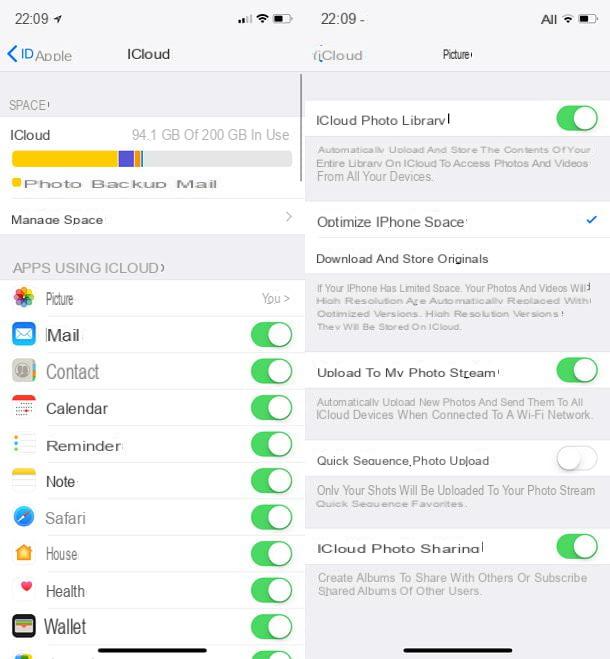
Se você deseja transferir toda a galeria de mídia de um iPhone para outro, pode aproveitar as vantagens do serviço Biblioteca ICloud. Essa operação, no entanto, envolve a erosão do espaço de armazenamento do iCloud Drive, que na versão básica do serviço é de apenas 5GB (muito pouco para fotos e vídeos). Isso significa que, quase com certeza, para aproveitar as vantagens da Fototeca do iCloud há a necessidade de atualizar para um dos planos pagos do iCloud Drive: Remeto-vos a este guia meu para saber mais sobre o assunto.
Depois de ativar um plano adequado no iCloud Drive, para usar a Biblioteca de fotos, toque no ícone Configurações (A símbolo de uma engrenagem) localizado na tela inicial do iOS e pressione seu nome. Agora, vá para as vozes iCloud > foto e mova a alavanca de FORA a ON, em correspondência com a redação Biblioteca de fotos do ICloud. Ao fazer isso, todos os conteúdos multimídia na memória do iPhone serão carregados automaticamente para o iCloud.
Para ver as fotos em um novo iPhone, digite oconta iCloud do dispositivo anterior e, ao chegar à tela inicial, execute o procedimento indicado nas linhas anteriores para ativar a função Biblioteca de fotos do ICloud.
Outras soluções
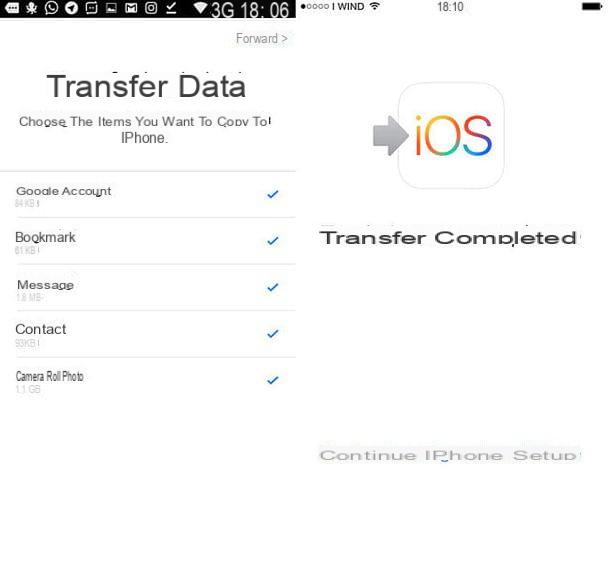
Além das soluções que indiquei nos parágrafos anteriores, existem outros métodos para transferir toda a galeria multimídia de um celular para outro. Um exemplo é o da funcionalidade Mudar para iOS, projetado para quem substitui seu smartphone Android por um iPhone. Ao instalar a aplicação dedicada no telemóvel Android, durante a fase de configuração do iPhone é possível transferir a galeria multimédia e outros dados, através da ligação sem fios. Se você quiser saber mais, sugiro que leia meu guia sobre como funciona a mudança para iOS.
Se, por outro lado, você acabou de adquirir um smartphone Samsung, você pode usar o aplicativo Smart Switch para transferir dados de outros dispositivos, incluindo iPhones. Nesse caso, recomendo que você leia meu guia sobre como essa ferramenta funciona.
Outro método que recomendo é mover as fotos para memória adicional: se o seu smartphone suportar microSD, você pode copiar todo o conteúdo multimídia deste e inseri-lo no outro celular. A esse respeito, sugiro que você leia meu guia sobre como mover fotos para SD. No caso de iPhones, entretanto, como eles não possuem memória expansível via microSD, você pode usar USB / pára-raios, do qual eu falei neste outro guia meu.
Envie fotos de celular para celular via PC
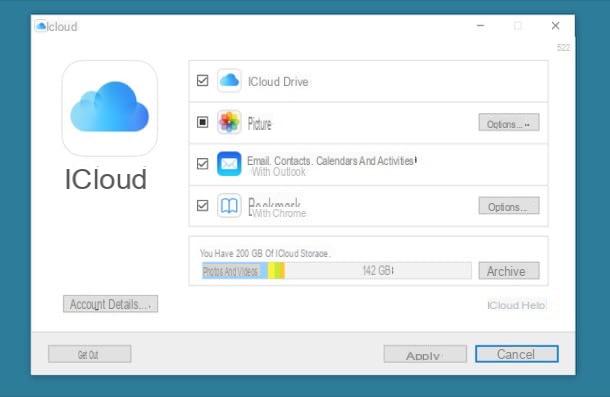
Por fim, quero recomendar outra solução que envolve o uso de um computador como intermediário para oenviar e receber fotos de um celular para outro. Neste caso, as possibilidades são muitas: por exemplo, você pode conectar seu telefone celular diretamente ao computador através do Cabo USB e, em seguida, use as ferramentas nativas do sistema operacional Windows ou macOS para fazer uma cópia de backup das fotos a serem transferidas para o outro dispositivo.
Existem também várias ferramentas, como software proprietário ou de terceiros e aplicativos para smartphones, que permitem a interface com telefones celulares para realizar a transferência de arquivos multimídia. Se você quiser mais informações sobre como usar um computador para enviar fotos de um celular para outro, recomendo que leia meus guias sobre como transferir fotos do Android para o PC e como transferir fotos do iPhone para o PC.
Como enviar fotos de celular para celular

























